
Приветствую всех гостей портала 3support.ru! Меня зовут Руслан, я являюсь руководителем данного проекта, и в этой статья я хочу поделиться практическим опытом, который поможет вам восстановить удаленные файлы с флешки.
Не так давно я случайно удалил все свои фотографии, которые собирал с 2014 года. Конечно же я знал, что в сети существует огромное количество программ для восстановления данных, но каково было моё удивление, когда я узнал, что большое количество бесплатных инструментов не могут справиться даже с элементарными задачами по восстановлению. Отчаявшись отыскать бесплатный инструмент, я начал задумываться о покупке платного продукта, но как это часто бывает – бесплатное решение было найдено в последний момент! Данная программа называется TestDisk. Около четырех лет назад я пользовался этим инструментом, но на тот момент утилита не имела графического интерфейса и выглядела она следующим образом:
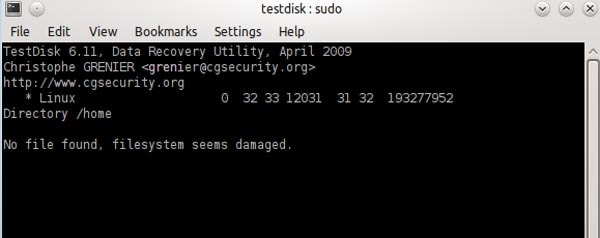
Сейчас разработчики подарили своему творению прекрасную графическую оболочку, благодаря которой использовать программу стало очень легко.
Совет! Зачастую файлы пропадают с USB накопителей из-за деятельности вирусов. Обычно вирусы удаляют все имеющиеся данные на носителе, но иногда они просто скрывают файлы от пользователя, присваивая им невидимый атрибут.
Чтобы проверить это, откройте любую папку и нажмите на клавишу «ALT». В открывшемся меню выберите пункт «Параметры папок».
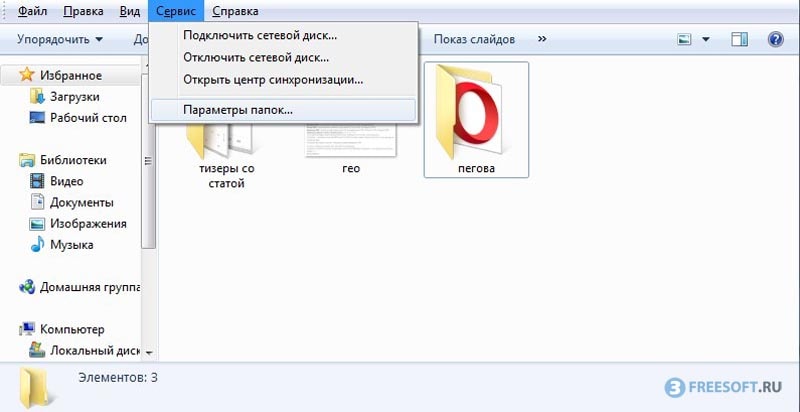
Далее в предложенном списке найдите и активируйте параметр «Показывать скрытые папки, файлы, диски», а затем нажмите на кнопку «OK».
Это интересно: Как открыть скрытые папки?
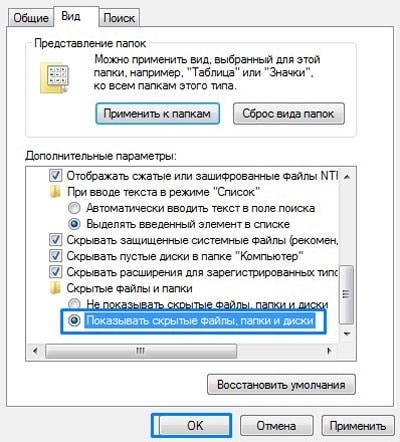
Если файлы появились, то не спешите радоваться, так как все эти данные могут быть заражены. Вам необходимо незамедлительно проверить флешку и жесткий диск на наличие вирусов, а затем провести анализ имеющихся данных
Статья по теме: Как самостоятельно вылечить компьютер от вирусов?
Если часть информации была утеряна или же данные полностью отсутствуют, то преступаем к восстановлению.
Для этого переходим на официальный сайт программы TestDisk, скачиваем архив и распаковываем его.
Для корректной работы программы вам нужно скачать версию приложения именно для своей операционной системы. На моём компьютере установлена 64 битная ОС Windows 7.
Полезно: Что делать, если не получается отформатировать SD карту?
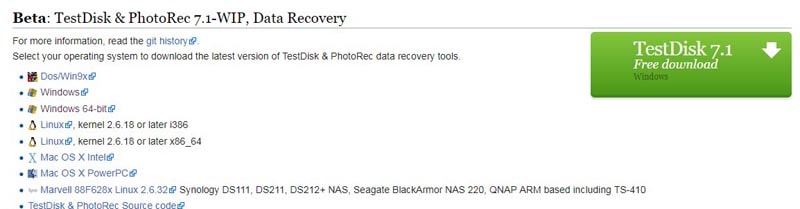
Чтобы узнать разрядность вашей операционной системы, нужно кликнуть правой кнопкой мыши по ярлыку «Мой компьютер», а затем выбрать пункт «Свойства».

В результате откроется окно, в котором отобразятся сведения о вашем компьютере и ОС, в том числе здесь приведена информация о разрядности.
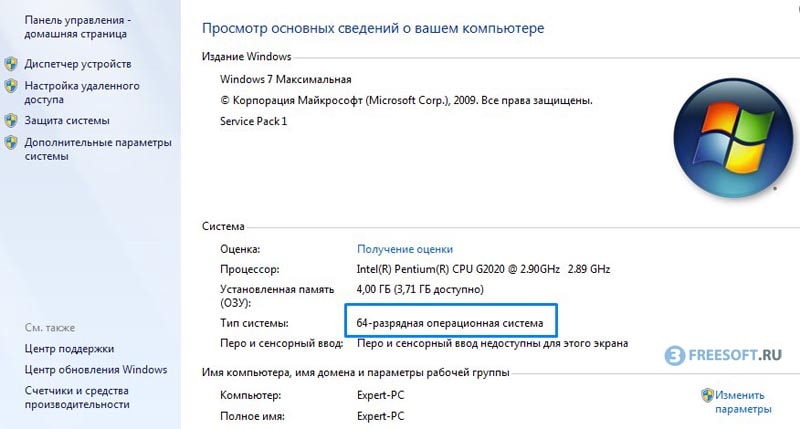 Если вы еще не подключили флешку к USB порту вашего компьютера, то сейчас самое время сделать это, а затем необходимо запустить TestDisk. Для запуска программы дважды кликните по файлу «qphotorec_win».
Если вы еще не подключили флешку к USB порту вашего компьютера, то сейчас самое время сделать это, а затем необходимо запустить TestDisk. Для запуска программы дважды кликните по файлу «qphotorec_win».
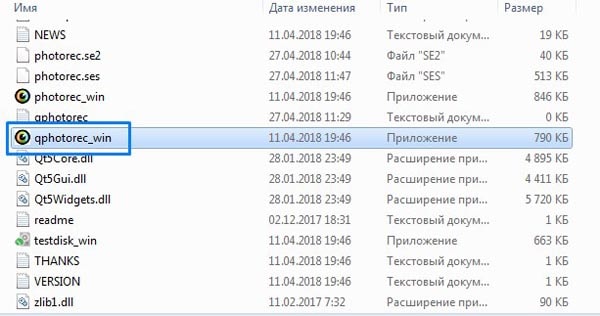 Вверху окна выберите из всех доступных носителей ваш USB-накопитель.
Вверху окна выберите из всех доступных носителей ваш USB-накопитель.
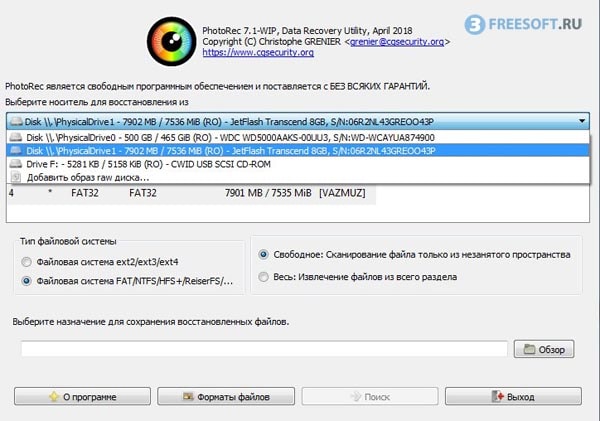
Затем обязательно активируйте параметр «Весь: Извлечение файлов из всего раздела».
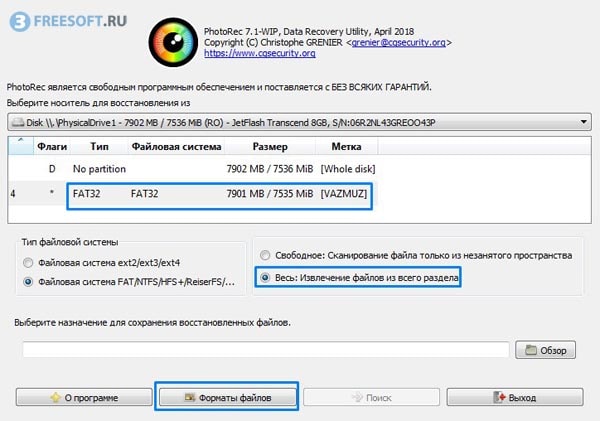
Если вы хотите восстановить определённый тип файлов, например фотографии, то кликните на кнопку «Форматы файлов» и выберите «JPG». Если же нужно восстановить документ Microsoft Word, то выберите формат «DOC».
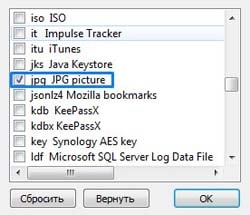
Если не отфильтровать форматы, то вместе с нужными файлами вы восстановите большое количество ненужных данных, на восстановление которых уйдет много дополнительного времени.В завершение выберите папку куда будут сохраняться файлы и нажмите на кнопку «Поиск».

Процесс запущен, теперь вам нужно запастить терпением и ждать его завершения. В моём случае для восстановления файлов с флешки объёмом 8 гигабайт программе потребовалось около 15 минут.
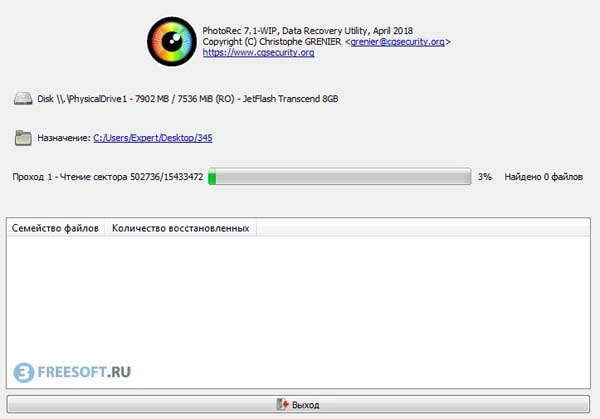
Готово!
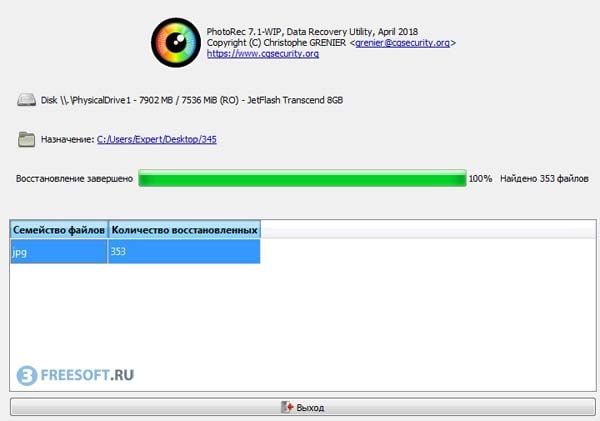
На моей флешке было найдено 353 изображения. Чтобы ознакомиться с результатами, достаточно перейти в указанную ранее папку.
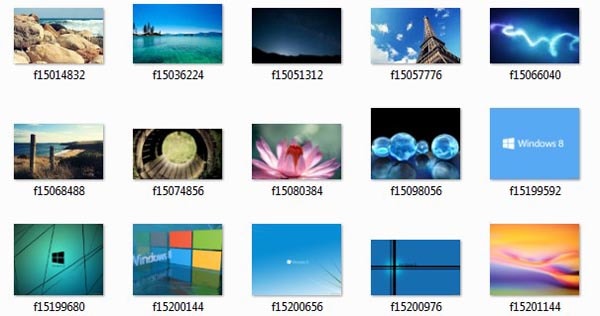
Итог
В этой небольшой статье я продемонстрировал то, как восстановить удаленные файлы с флешки. Благодаря данной программе я смог вернуть все потерянные фотографии! Уверен, что у вас тоже всё получится. Если же у вас появились вопросы или сложности, обязательно пишите о них в комментариях. Я лично буду следить за каждым комментарием под этой статьей, так как хочу помочь максимальному количеству людей справиться с описанной проблемой.
Удалось ли вам выполнить восстановление?
